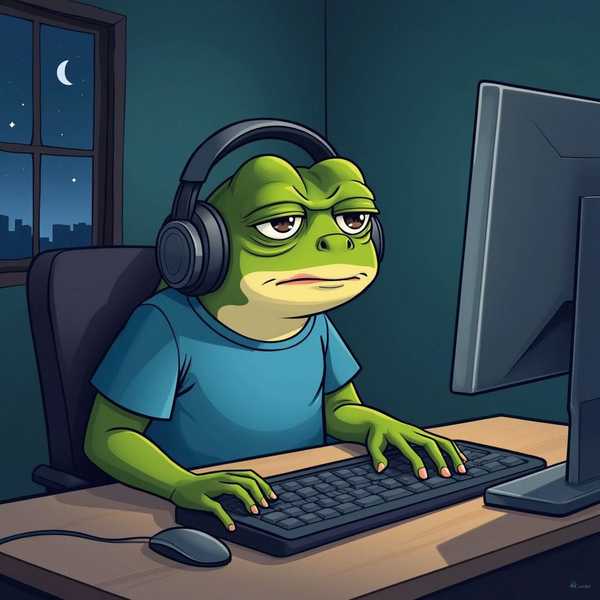华为手机截长图功能是日常聊天记录保存、网页内容分享的实用工具,通过滚动截屏或指关节手势即可快速拼接多屏内容。不同机型操作略有差异,但核心方法简单高效,下面将详细介绍多种操作方式及注意事项。
1、基础操作:快捷键+滚动截屏

最通用的方法是同时按住电源键和音量下键截取当前屏幕,随后点击左下角预览图中的「滚动截屏」按钮(图标为向下箭头),手机会自动滚动页面并拼接成长图,点击任意位置可停止。此方法适用于大多数华为机型,如Mate、P系列等。若控制中心有截屏快捷开关,也可下拉后点击截屏图标,再选择「滚动截屏」实现同样效果。
2、指关节画S形截长图
更快捷的方式是用单指指关节在屏幕上画字母“S”,直接触发滚动截屏。需提前在设置中开启「智能截屏」功能(路径:设置 > 辅助功能 > 快捷启动及手势 > 截屏)。画S时需保持指关节接触屏幕,系统会自动滚动直至手动点击停止。此方法适合EMUI 10及以上或HarmonyOS机型,如nova 10、Mate 40等。
3、截屏后二次扩展
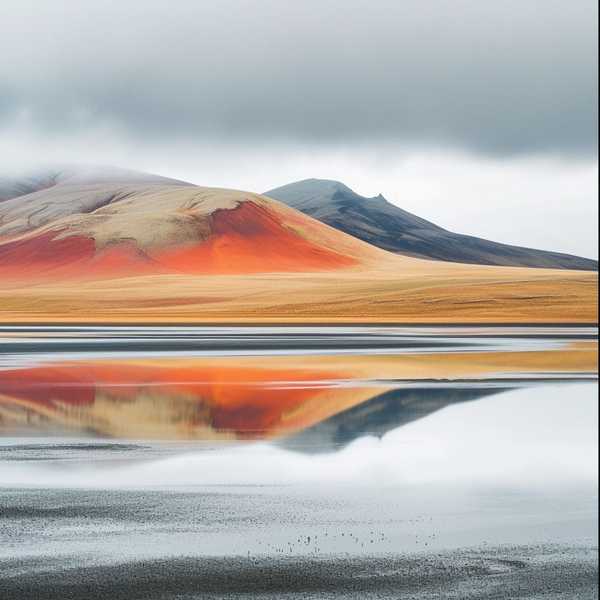
若已截取单屏但需补充内容,可点击左下角生成的缩略图,选择「滚动截屏」按钮继续扩展。此方法适用于网页、聊天记录等可滚动界面,允许用户自由控制截取范围。部分旧机型(如P30)需在图库中打开截图后,点击右下角「滚动截屏」才能触发。
4、多屏协同与第三方工具
连接电脑使用「多屏协同」时,可在电脑端操作手机界面截取长图,适合大屏场景。若系统功能受限,可尝试第三方应用如「滚动截屏大师」或浏览器插件(如Chrome的NiceScroll),但需注意隐私安全。
5、注意事项与优化技巧
滚动截屏仅支持可滚动页面(如浏览器、微信),游戏或视频界面无效。长图质量可能略低于单屏截图以减小文件体积。若截取内容过长,建议分段截取后使用图库编辑工具拼接。部分机型(如畅享系列)需确认系统版本是否支持HarmonyOS 3.0以上。